Warning: Use of undefined constant title - assumed 'title' (this will throw an Error in a future version of PHP) in /data/www.zhuangjiba.com/web/e/data/tmp/tempnews8.php on line 170
u盘修复数据恢复工具怎么使用
装机吧
Warning: Use of undefined constant newstime - assumed 'newstime' (this will throw an Error in a future version of PHP) in /data/www.zhuangjiba.com/web/e/data/tmp/tempnews8.php on line 171
2022年06月08日 09:36:45
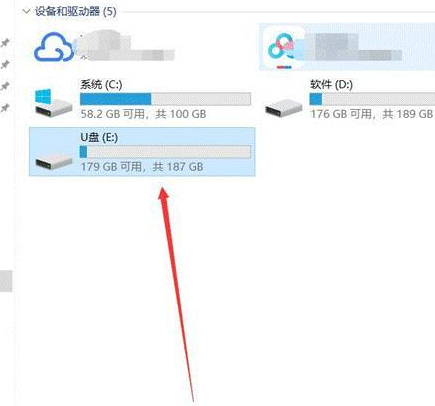
有朋友想要修复u盘数据,那么小编就把u盘修复数据恢复工具的方法分享给大家。
1、打开电脑,把U盘插入电脑中
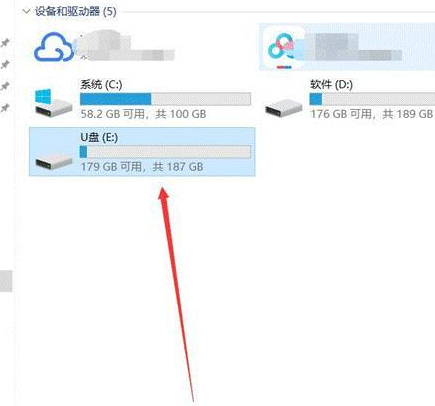
2、选中U盘设备,点击”查看“ -->”选项“ -->”更改文件夹和搜索选项”。
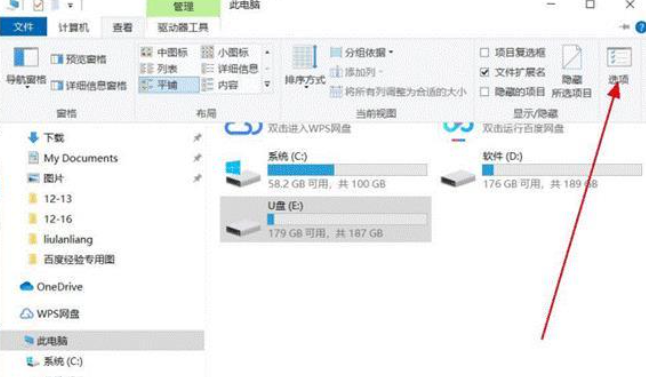
3、文件夹选项进去后,点击“查看”,找到“隐藏文件和文件夹”选中“显示隐藏的文件,文件夹和驱动器”选项,并点击“确定”。
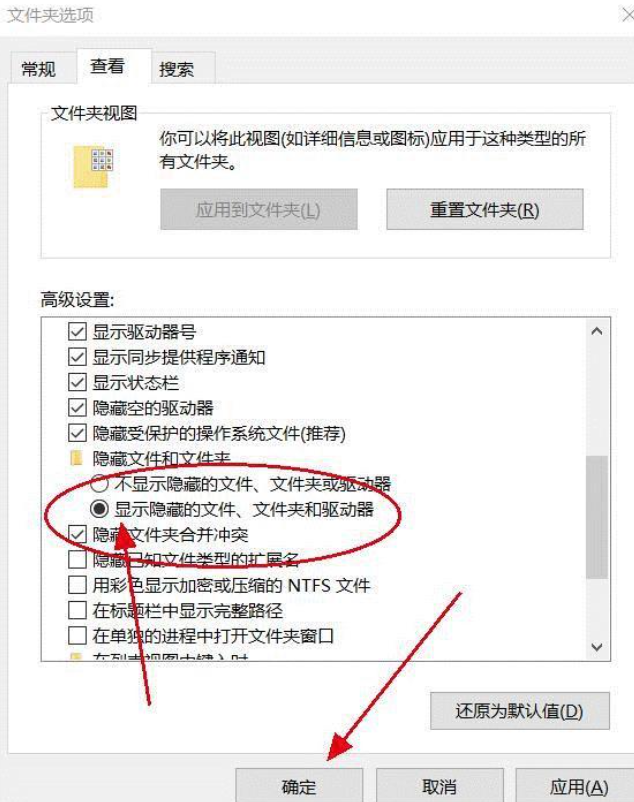
以上就是u盘修复数据恢复工具怎么使用的方法,希望能够帮助到大家。
喜欢22




